ITのプロとして食べていけるか否かの入り口は、タイピングができるか否かです。
残念な方でよくあるのが、タイミングが遅い人です。
必須スキルが、a~zまでキーボードを見ないで入力できることです。

親指シフトが必要不可欠
「Windows 10で親指シフトを使用する!Q's Nicolatter編」にて事前に設定をしてください。
思考に近いスピードで入力できるか否かが、ポイントとなってきます。
ローマ字入力では、どんなに極めても思考の速度に負けます
よって親指シフトが必要不可欠になります。
今回は、「親指シフト」どうやって入力するの?って方のために超基本からお伝えしましょう。
親指シフトは、よく使う文字ほど、ホームポジションに近い場所にあります。
よって「け」と「と」が一番使う文字と言えるでしょう。
「け」キーでは、3種類の文字が入力できる
「無変換」が左シフトキー。「変換」が右シフトキーと設定した場合です。
同じFのキーでも同時押しをすることで、3つの文字を入力することができます。

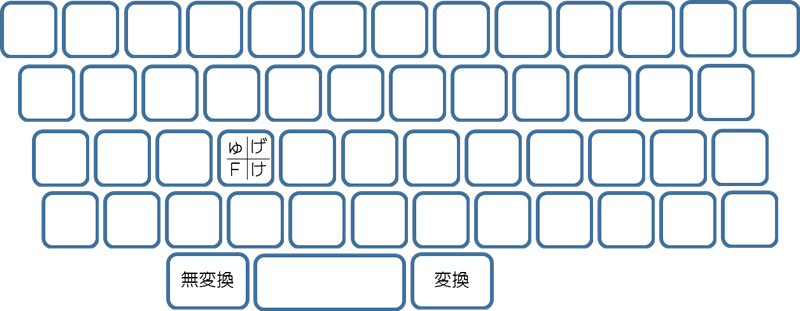
STEP 1あ~おを入力しよう!
親指シフトをマスターする場合は、あ~ん をキーボードを見ないで入力できるかがポイントです。
あ行が一番難しいです。とことん練習しましょう。
あ~んの同時押しは、全て片手で行います。例えば、「あ」であれば、左手だけを使って、「S」キーと「無変換」を同時に押すことになりますし、「お」であれば、右手だけで「J」キーと「変換」キー押すことになります。
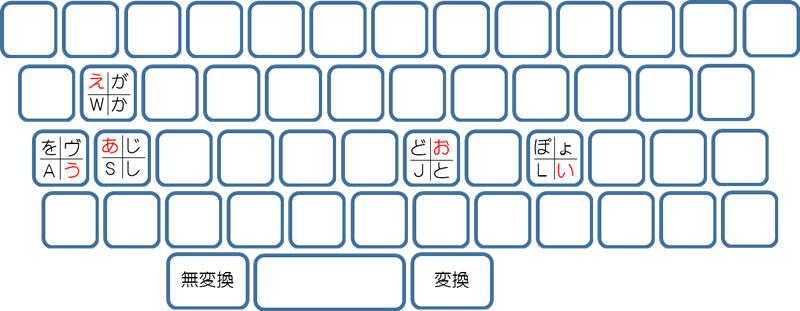
STEP 2か行を入力しよう!
次に「か~こ」を練習しましょう。か行は、よく使うため、押すだけが多くて楽ですね(^^)
そして「あ~こ」まで入力しましょう。
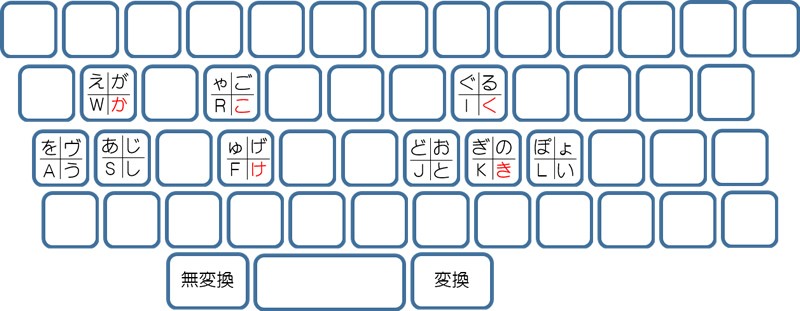
STEP 3さ行を入力しよう!
今回も、1つのキーを押すだけが多いですね。場所は、か行より難しくなっています。
「さ~そ」をなんども練習し、その後、「か~そ」。最終的には、「あ~そ」まで練習します。
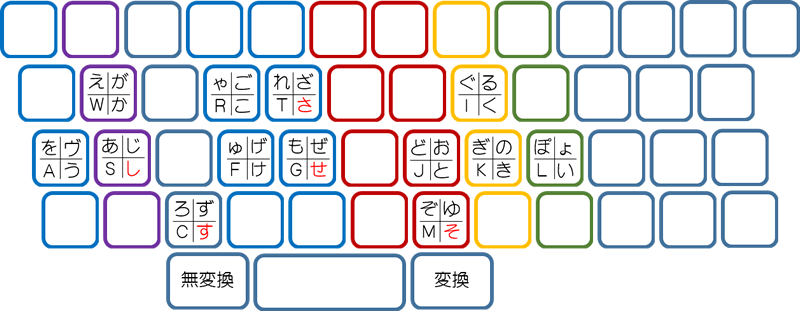
STEP 4た行を入力しよう!
ここまでくると、使うキーが多く達成感がでてきました。ここも押すだけばかりです。
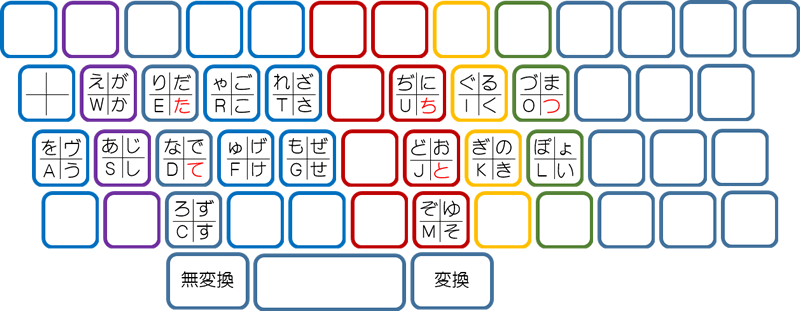
STEP 5な行を入力しよう!
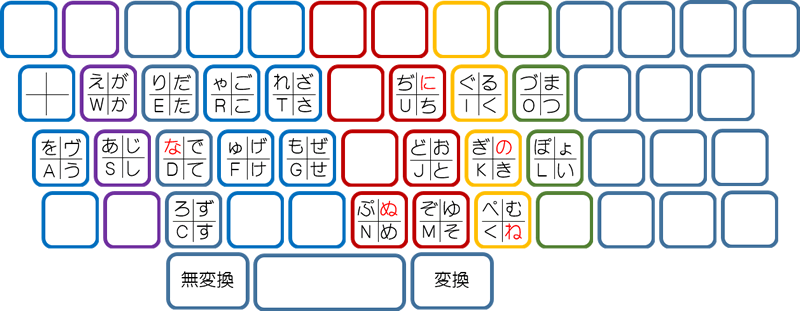
STEP 6は行入力しよう!
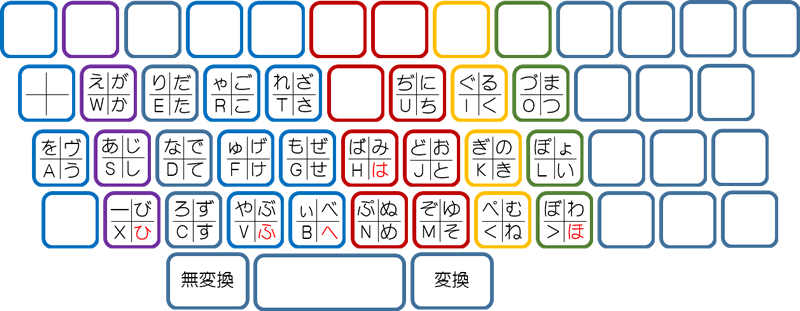
STEP 7ま行を入力しよう!
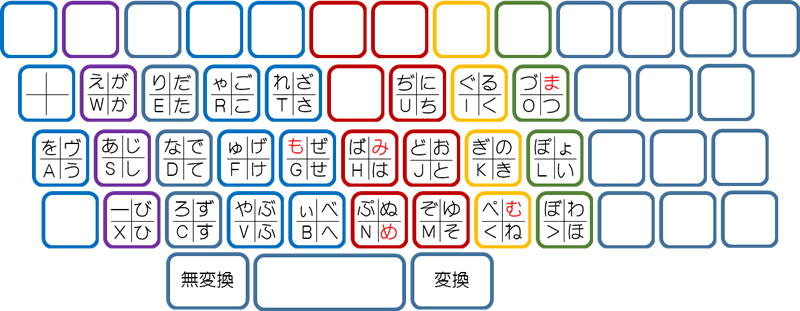
STEP 8や行を入力しよう!
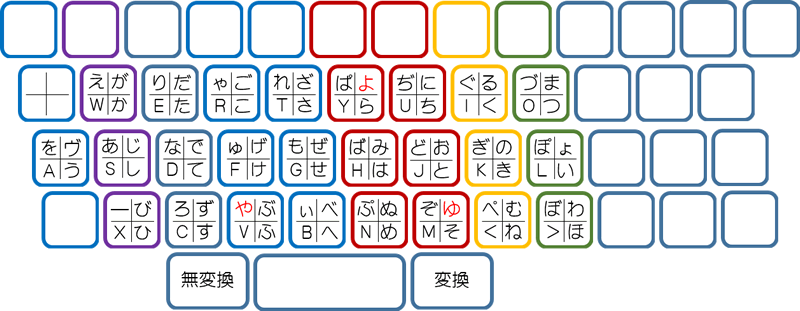
STEP 9ら行を入力しよう!
ら行は、「ら」以外がシフトさせるため難易度が高いです。使うのは、「人差し指」と「中指」だけです。
しっかり練習しましょう。ゴールまでもう少し!
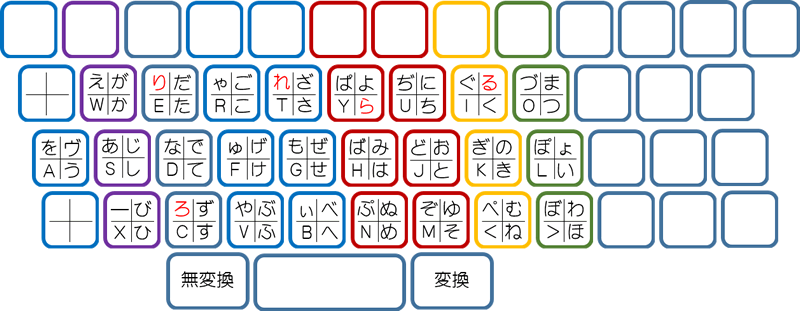
STEP 10わ行を入力しよう!
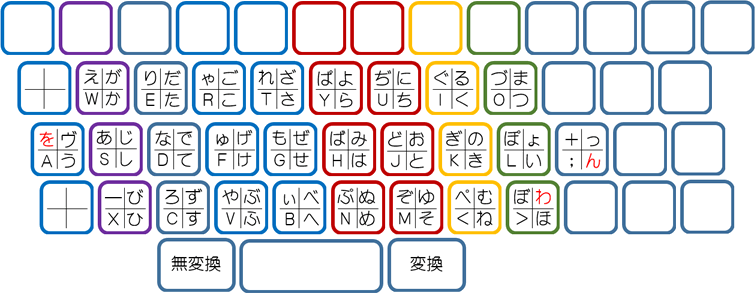
STEP 11 あ~んまで入力しよう!
いよいよ最終段階です。
あとは、擬音と小さい文字を練習したらおしまいです。お疲れ様でした。

まとめ:やっぱり勝間和代さんは、凄い!
勝間和代さんは、ITのスペシャリストとしても有名ですが、親指シフトが流行する前から必要性を認知し、実行することが素晴らしいです。
元親指シフトユーザーなので、マスターする(思い出す)のはたやすいと思います。
かなり頭の体操になります。ボケ防止にもよさげです。


